As 7 mellores alternativas de iCloud para facer unha copia de seguranza do iPhone/iPad
7 de marzo de 2022 • Arquivado en: Xestionar datos do dispositivo • Solucións comprobadas
Todos debes estar ao tanto de iCloud. É unha aplicación integrada en todos os dispositivos de Apple que está destinada a almacenar todo tipo de datos, como fotos, contactos, ficheiros, notas e moito máis. Mantén todo actualizado e axúdache a acceder facilmente aos teus datos simplemente co ID de Apple e o contrasinal. Apple tamén ofrece un espazo de almacenamento gratuíto de 5 GB en iCloud para comezar.
Para os usuarios de Apple, aplicacións como iCloud serven como sincronización e copia de seguranza dos datos. Non obstante, como se dixo anteriormente, algúns usuarios poden afrontar problemas con iCloud e as razóns poden ser calquera cousa. Hai moitas razóns como
- O molesto almacenamento de iCloud é ventás emerxentes cheas
- Problemas de seguridade evidentes dos hackers non identificados
- Velocidade moi baixa para facer copias de seguridade do iPhone
- Non hai acceso á vista previa durante o proceso de copia de seguranza
- Finalmente, non se poden restaurar copias de seguridade importantes de forma selectiva.
Nestes casos, pediráselle aos usuarios que busquen alternativas ao iCloud. Polo tanto, neste artigo, traémosche algunhas das mellores alternativas a iCloud que tamén son fáciles de usar.
1. Amazon Cloud Drive
Amazon Cloud Drive para iOS permítelle manter unha copia de seguridade de fotos, vídeos, música e documentos en dispositivos iOS. En resumo, podes chamalo unha aplicación perfecta como iCloud. Ademais, tamén ten unha función que che permite usalo para reproducir vídeos e música. Usando o servidor na nube, podes compartir vídeos e música de forma eficaz.
Características:
- Ten unha función integrada para manter a copia de seguridade dos ficheiros.
- Tamén permite reproducir vídeos nel. Ofrece unha opción de accesibilidade máis sinxela a través da que podes
- acceder á súa información.
Tipos de ficheiros admitidos:
- Fotos: BMP, JPEG, PNG, a maioría dos ficheiros en formato TIFF, GIF, HEVC, HEIF e RAW.
- Vídeos: QuickTime, MP4, MPG, ASF, AVI, Flash, MTS, WMV, HEVC, HEIF e OGG.
Prezo:
O prezo pode variar segundo a oferta que prefira:
- Tes que pagar só 11,99 USD ao ano para gozar de fotos ilimitadas e 5 GB para ficheiros que non sexan fotográficos.
- Tes que pagar só 59,99 $ para gozar de todo de xeito ilimitado.
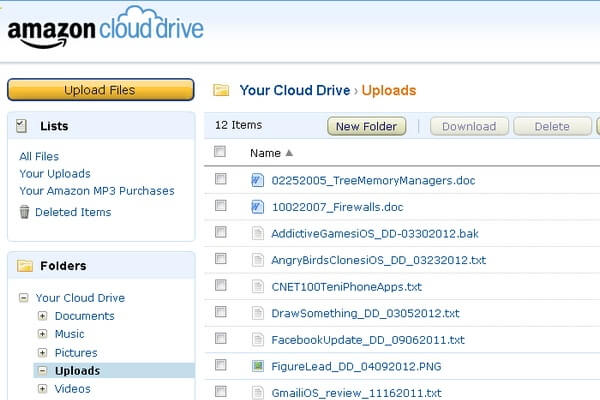
2. Google Drive
Google Drive é un lugar máis seguro para todos os ficheiros e podes usalo como unha aplicación como iCloud . Incluso podes instalar Google Drive e facer unha copia de seguranza dos ficheiros de iTunes. Podes acceder a Google Drive creando a conta de Google e este servizo só se orixina en Google.
Características:
- Google Drive ten certas funcións como o almacenamento de datos, o almacenamento de varios ficheiros e Google Fotos.
- Normalmente, Google ofrece un espazo predeterminado de 5 GB, pero agora a integración total do almacenamento engádese con 10 GB extra. Polo tanto, en total 15 GB están clasificados hoxe.
Tipos de ficheiros admitidos:
Soporta diferentes tipos de ficheiros como,
- Formatos nativos como -(Documentos de Google(.DOC, .DOCX), Follas de cálculo (.XLS, .XLSX), Presentacións(.ppt, .pptx), Debuxo(.al))
- Ficheiros de imaxes (.JPEG, .GIF, .PNG, .TIFF, .WEBP, .BMP)
- Ficheiros de vídeo (.WEBM, .3GPP, .MPEG4, .MOV, .MPEG, .AVI, .MPEGPS, .FLV, .WMV, .OGG)
- Formatos de audio (.MP3, .WAV, .M4A, .OGG)
Prezo:
- Goza de 100 GB só pagando 1,99 $ ao mes.
- Goza de 1 TB por só 9,99 $ ao mes.
- Podes usar 10 TB por só 99,99 $ ao mes.
- Obtén 20 TB por só 199,99 $ ao mes.
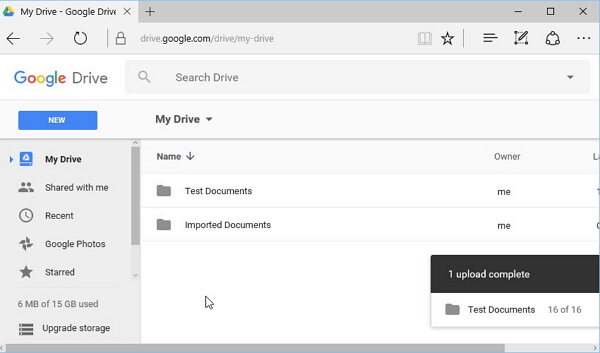
3. Dropbox:
Dropbox é o primeiro retador de todo o programa informático. Dropbox permítelle crear un cartafol especial de Dropbox no ordenador. A súa función de sincronización é compatible con calquera dispositivo móbil instalado en Dropbox e proporciona acceso a el desde calquera lugar.
Características:
- Dropbox ten unha lista de funcións que son permisos de ligazón, panel de administración, ferramenta de transferencia de contas, sincronización intelixente e grupos.
- Se recomendas aos teus amigos ao Dropbox correspondente, ofreceráselle un espazo de 16 GB.
Tipos de ficheiros admitidos:
Soporta varios tipos de ficheiros como,
- Documentos (doc, docx, ppt, pptx, pps, ppsx, HTML, txt, etc.)
- Imaxes (jpg, png, gif, jpeg, etc.)
- Vídeos (3gp, WMV, mp4, mov, avi e flv)
Prezo:
Ten dúas listas de prezos.
- Paga 19,99 $ ao mes para obter 20 GB.
- Goza de 50 GB ao mes a 49,99 $.
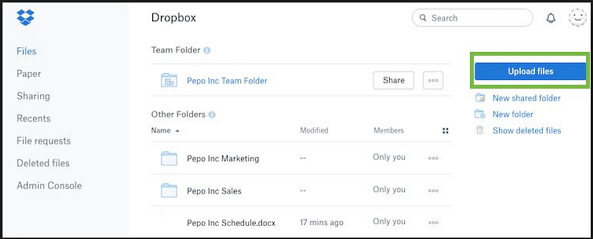
4. SugarSync
É unha solución para compartir e única para os consumidores en liña. É unha alternativa de copia de seguridade de iCloud que che permite sincronizar ficheiros en ordenadores e outros dispositivos. Está moi pensado para facer copias de seguridade e acceder a ficheiros.
Características:
- SugarSync permite a sincronización entre dispositivos vinculados e servidores SugarSync.
- Podes compartir os ficheiros, sincronizalos e facer unha copia de seguranza en liña.
Tipos de ficheiros admitidos:
Admite varios tipos de ficheiros como fotos: como jpg, tiff, png, bmp e moito máis
Nota: non admite o formato .eml ou .pst para correos electrónicos
Prezo:
Ofrece a mellor oferta,
- Paga só 39,99 $ ao mes e goza de 500 GB.
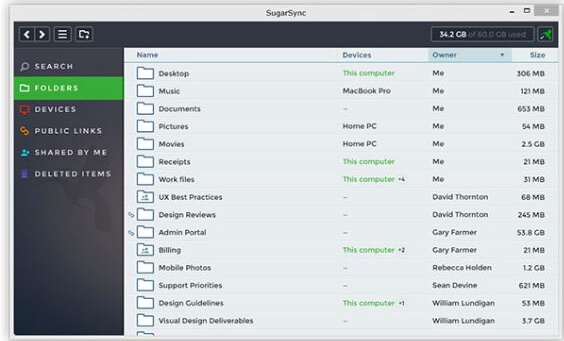
5. Caixa:
A caixa é a mellor aplicación creada para actuar de forma compatible con todos os dispositivos iOS. A caixa é unha alternativa de copia de seguridade de iCloud que che permitirá colaborar, compartir ficheiros e protexelos tamén. Os teus ficheiros cifraranse e descifraranse antes e despois do envío. É sinxelo transferir os ficheiros en modo de seguranza.
Características:
- Permítelle facer copias de seguranza de documentos e fotos. Tamén dá permisos para acceder e compartir ficheiros en calquera lugar.
- Está dispoñible en todo tipo de idiomas. Esta é a súa maior vantaxe
Tipos de ficheiros admitidos:
Tipo de ficheiro Extensión/Formato
Texto CSV, txt, RTF, HTML
Imaxe jpeg, gif, png, bmp, tiff
Audio/vídeo flv, mp3, swf, mp4, mov, avi, mpg, WMV, MPEG, ram, qt, ra
WordPerfect wpd
Plan de prezos:
- Usa 10 GB de almacenamento completamente gratis.
- Paga só 11,50 USD ao mes e goza de 100 GB de almacenamento.
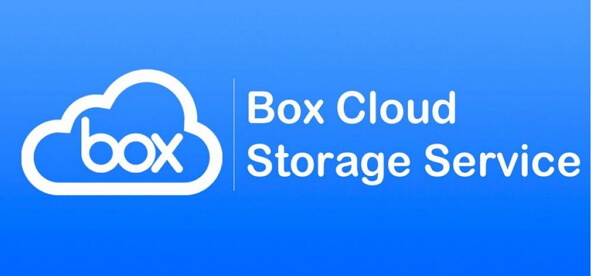
6. Unha unidade
One Drive é un "Servizo de aloxamento de ficheiros" que che permite gardar ficheiros e datos persoais, polo que actúa como un iCloud e a súa alternativa de copia de seguridade . Ofrece 5 GB de espazo de almacenamento gratuíto. Facilita a opción de editar documentos de oficina en liña simultáneamente. Pode admitir copias de seguridade e permitir a exportación de datos do dispositivo iOS ao ordenador. Facilita aos usuarios realizar operacións como a exportación de ficheiros no ordenador.
Características:
Ten certas características e son,
- Dispón da opción para gardar cadernos nunha unidade.
- Ofrece unha opción para ver documentos de oficina en liña.
Tipos de ficheiros admitidos:
Os tipos de ficheiros admitidos son 3g2, 3gp, 3gp2, asf e avi. Caderno
Prezo:
- Podes conseguir 100 GB por 1,99 $
- 200 GB - 3,99 $
- E 1 TB - 6,99 $.
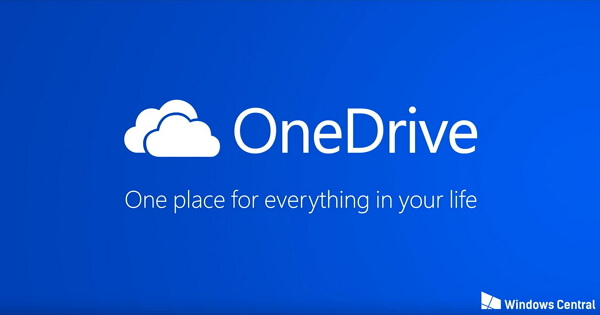
7. Dr.Fone - Copia de seguranza do teléfono (iOS)
Ben, antes de comezar a explicarche o proceso de facer unha copia de seguridade do iPhone nun ordenador, infórmanos sobre algunhas vantaxes de facer a copia de seguridade do iPhone ao ordenador.
- - É un proceso sinxelo e fácil de previsualizar, facer unha copia de seguranza do iPhone seleccionado no seu ordenador persoal.
- - Os datos permanecen seguros durante moito tempo.
- - A gran capacidade de almacenamento de datos proporcionaralle opcións para aforrar máis memoria.
- - Pode organizar os datos segundo o requirimento.
- - Fácil de compartir e pódese acceder en calquera momento, en calquera lugar e cando sexa necesario.
Agora, aquí gustaríanos comparar o servizo normal de copia de seguridade e almacenamento na nube. O proceso entre a copia de seguridade e o almacenamento na nube pode ser similar, pero ten moitas diferenzas no interior.
|
|
|
|
|
|
Os datos de copia de seguranza estarán protexidos xa que tes os datos no teu portátil ou ordenador persoal. |
Os datos de copia de seguridade almacenaranse na nube e non hai garantía de seguridade. Ten que protexer os seus ficheiros dos hackers. |
|
|
Non hai limitación para almacenar os datos de copia de seguridade. |
O almacenamento está limitado ao número de GB asignado. |
|
|
Hai unha subscrición única ou unha proba gratuíta dispoñible. |
No servizo de almacenamento na nube, tes que pagar por GB. |
Entón, agora finalmente imos falar sobre o mellor software alternativo de copia de seguridade de iCloud que se coñece como Dr.Fone - Phone Backup (iOS) . Dr.Fone non é o servizo de almacenamento na nube, pero este é o proceso de copia de seguridade dos datos do iPhone no ordenador persoal. Cando manteñas unha copia de seguridade dos datos con Dr.Fone, podes acceder a eles e restauralos en calquera dispositivo iOS/Android de forma selectiva. Compartir ficheiros faise sinxelo. Dr.Fone pode actuar como unha alternativa mellor que iCloud para todas as súas necesidades de copia de seguridade.

Dr.Fone - Copia de seguranza do teléfono (iOS)
Copia de seguranza e restauración de datos de iOS faise flexible.
- Un clic para facer unha copia de seguridade de todo o dispositivo iOS no teu ordenador.
- Soporte para facer copias de seguridade de aplicacións sociais en dispositivos iOS, como WhatsApp, LINE, Kik, Viber.
- Permite ver e restaurar calquera elemento da copia de seguridade nun dispositivo.
- Exporta o que queiras desde a copia de seguridade ao teu ordenador.
- Non hai perdas de datos nos dispositivos durante a restauración.
- Fai unha copia de seguridade selectiva e restaura os datos que queiras.
- Totalmente compatible con Windows 10 ou Mac 10.15.
Agora que sabemos un pouco sobre este excelente software, vexamos algúns pasos que poden levar a unha copia de seguranza exitosa de iOS no ordenador:
Paso 1: En canto inicie Dr.Fone no seu ordenador, seleccione a opción Copia de seguranza do teléfono. Conecte o ordenador e o teléfono co cable Lightning. O dispositivo iOS será detectado automaticamente por Dr.Fone.

Paso 2: Podes crear a copia de seguridade cos datos como a aplicación social, datos Kik, Viber, LINE, WhatsApp e datos de privacidade. Fai clic na opción Copia de seguranza.

Paso 3: Neste paso, deixe o proceso de copia de seguridade como está e non perturbe o proceso no medio. Rematará nuns minutos e a ferramenta Dr.Fone axudaralle a mostrar algúns tipos de ficheiros por defecto, como notas, contactos, mensaxes, vídeos e fotos.

Despois de completar a copia de seguranza, só tes que premer en Ver historial de copia de seguranza para ver todo o historial de copia de seguridade do dispositivo iOS.

Nota:
Finalmente, completamos a copia de seguridade de iPhone e iPad. É doado de usar e non producirá máis caos para interromper o proceso. Asegurámosche que é mellor que iCloud.
Ben, o obxectivo final é facer unha copia de seguranza do dispositivo e almacenar a túa información de forma segura. Entón, fai uso das alternativas de iCloud para acadar o teu obxectivo. As alternativas de iCloud mencionadas anteriormente simplemente fan unha copia de seguranza dos datos do dispositivo iOS a través da Wi-Fi mentres o dispositivo está acendido. Para facer uso das funcións alternativas completas de iCloud, comprobe os requisitos coidadosamente cos pasos axeitados se é necesario. Ademais, tes unha das mellores formas de axudarche a facer unha copia de seguridade dos teus datos no PC: o Dr.Fone - Copia de seguranza do teléfono (iOS), que é moito máis sinxelo de usar e mellor que iCloud.
iCloud
- Eliminar de iCloud
- Eliminar a conta de iCloud
- Eliminar aplicacións de iCloud
- Eliminar a conta de iCloud
- Eliminar cancións de iCloud
- Corrixir problemas de iCloud
- Solicitude repetida de inicio de sesión en iCloud
- Xestiona varios dispositivos cun só ID de Apple
- Corrixir o iPhone atascado ao actualizar a configuración de iCloud
- Non se sincronizan os contactos de iCloud
- Os calendarios de iCloud non se sincronizan
- Trucos de iCloud
- Consellos de uso de iCloud
- Cancelar o plan de almacenamento de iCloud
- Restablecer o correo electrónico de iCloud
- Recuperación de contrasinal de correo electrónico de iCloud
- Cambiar a conta de iCloud
- Esquecín o ID de Apple
- Carga fotos a iCloud
- Almacenamento iCloud cheo
- Mellores alternativas a iCloud
- Restaurar iCloud desde a copia de seguranza sen reiniciar
- Restaurar WhatsApp desde iCloud
- Copia de seguranza Restaurar atascada
- Fai unha copia de seguranza do iPhone en iCloud
- Mensaxes de copia de seguranza de iCloud






Alicia MJ
redactor de persoal